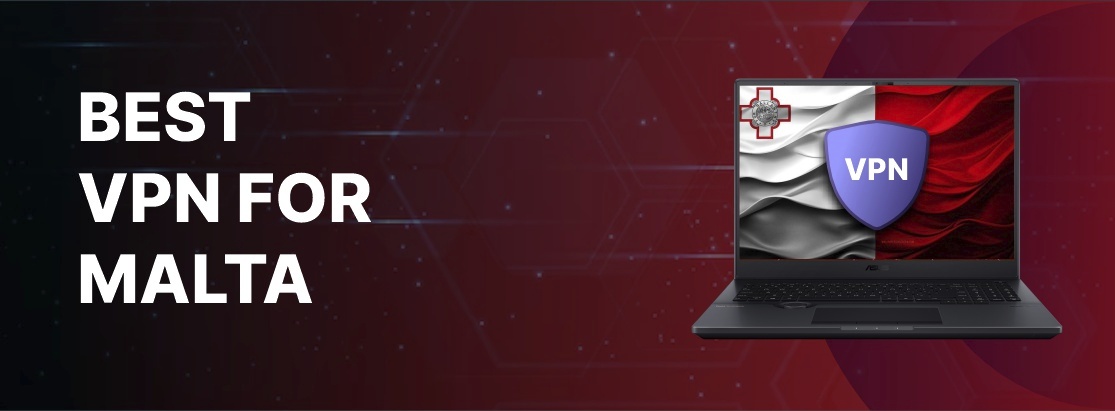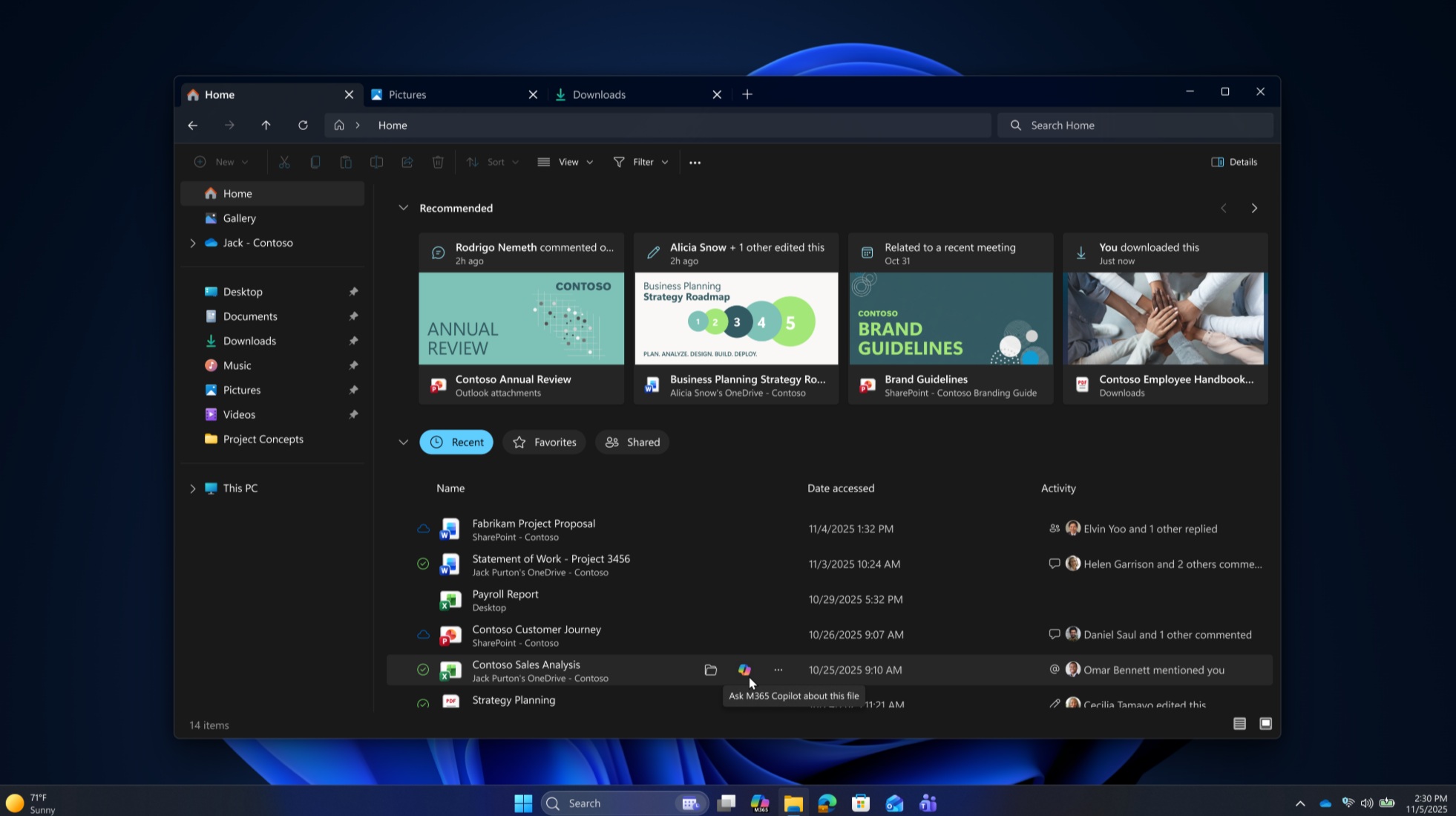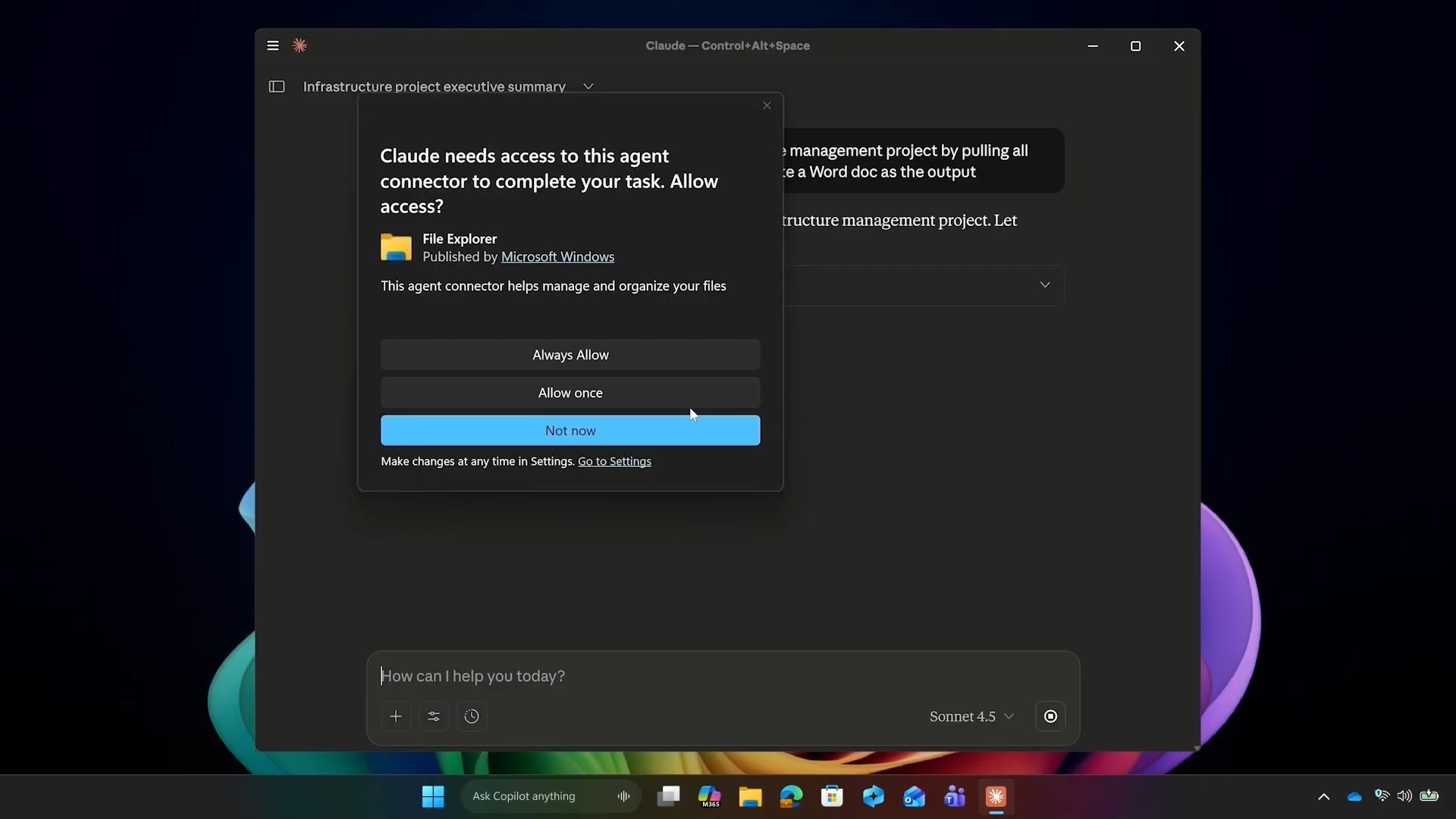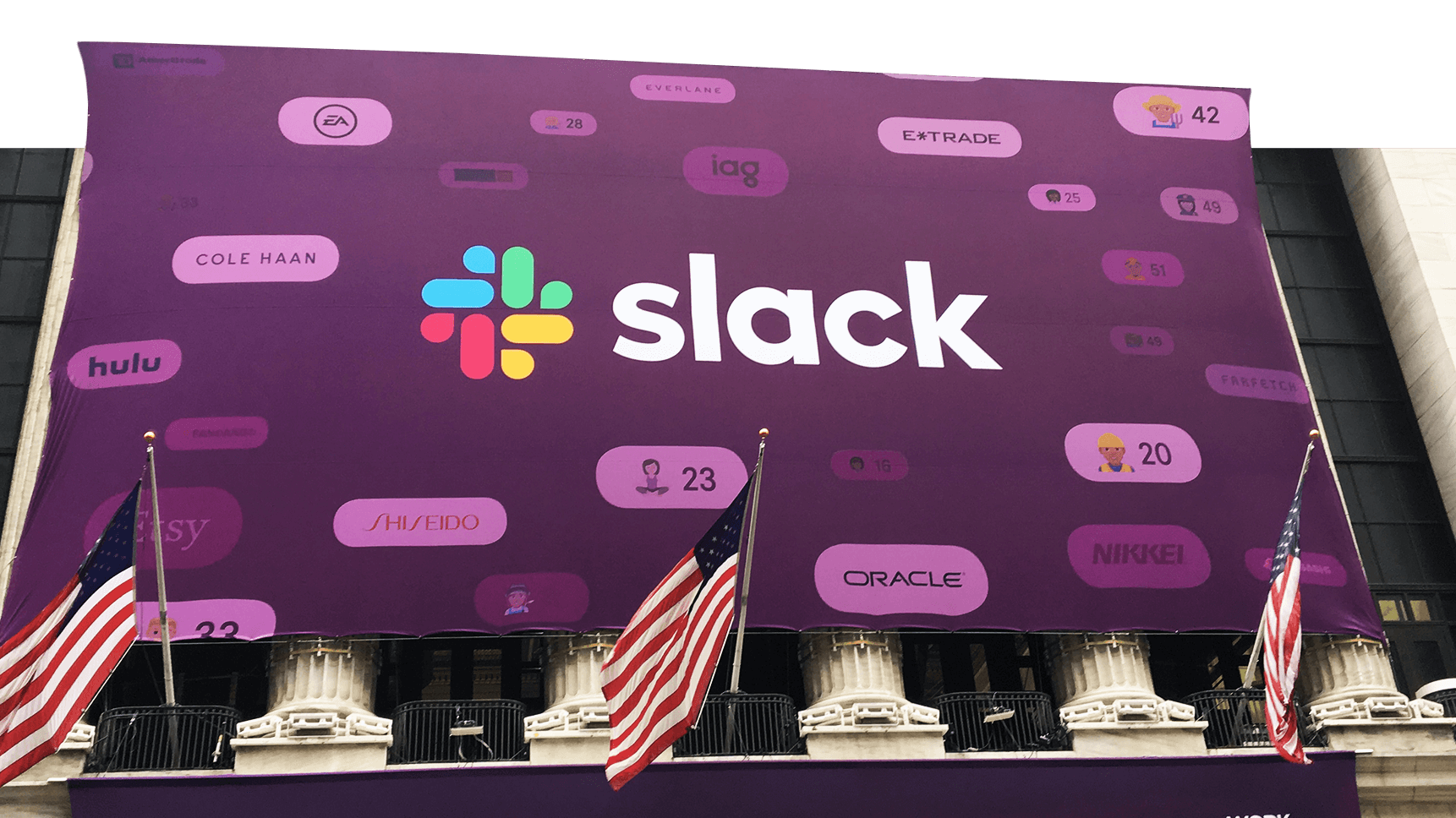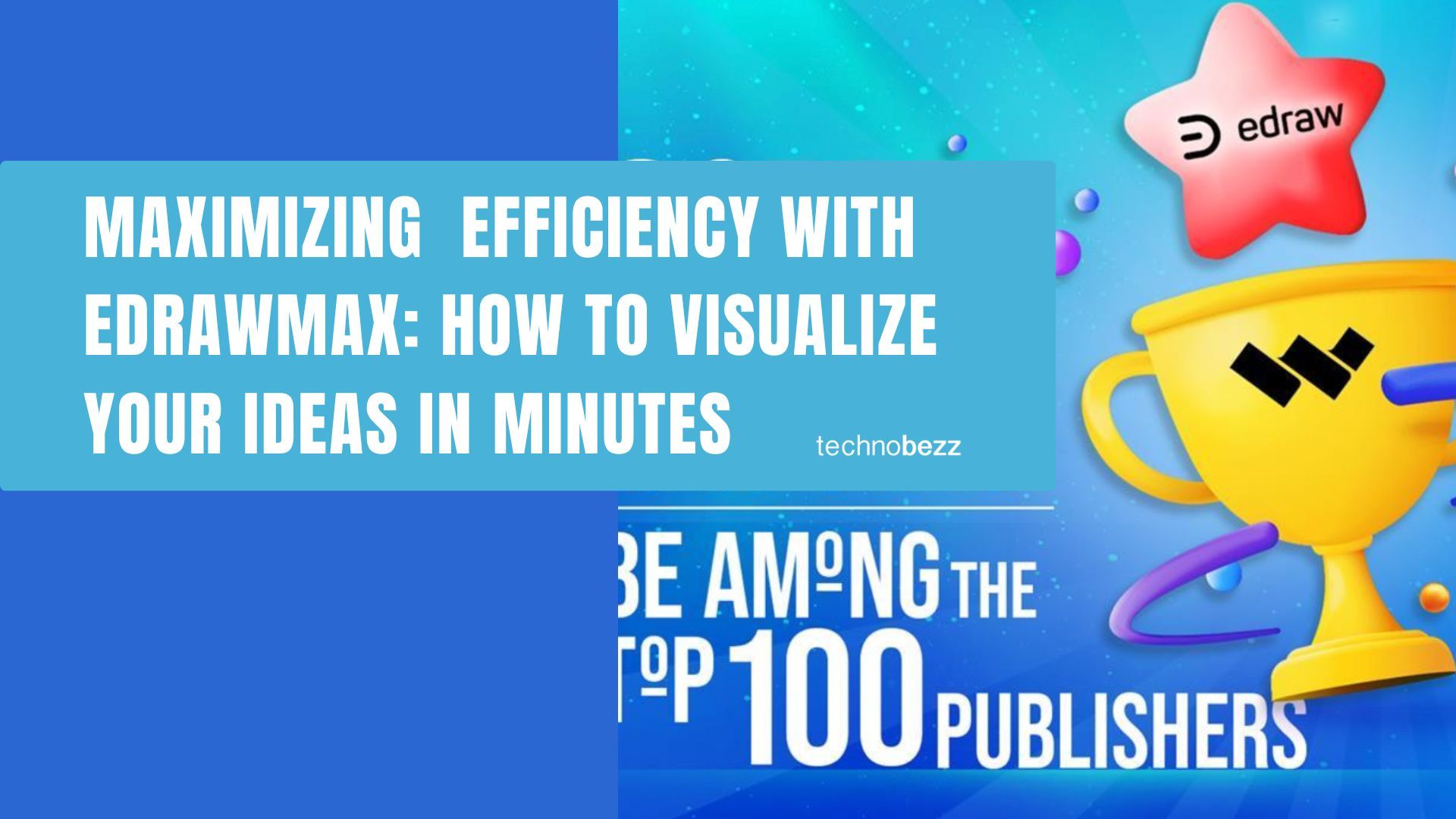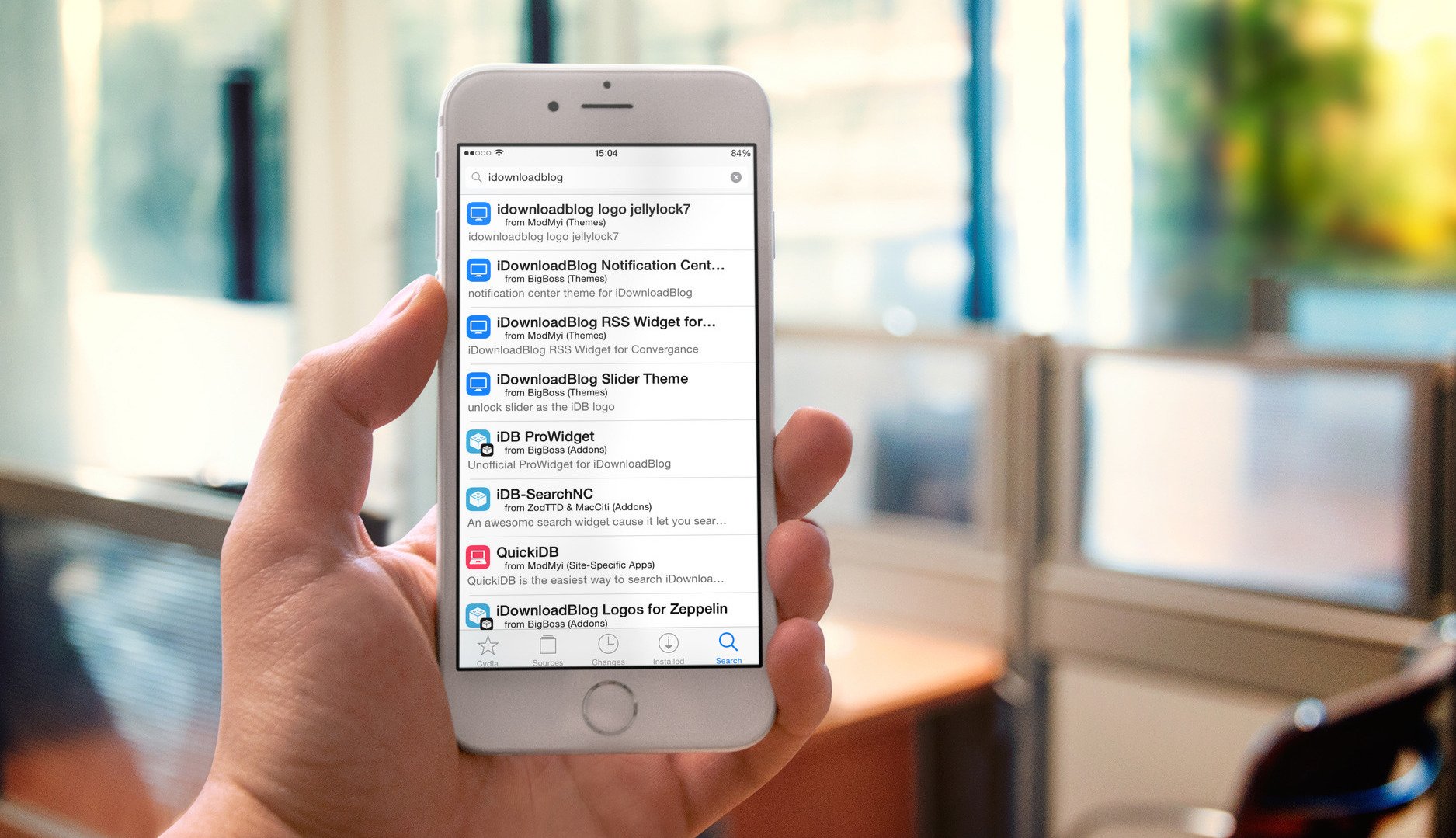Windows 11测试文件资源管理器中的Microsoft 365 Copilot按钮和通用“写作助手”
文件资源管理器已经在右键菜单(上下文菜单)中附带了“询问 Copilot”,微软现在正在“主页”选项卡中测试“询问 Microsoft 365 Copilot”。此外,Windows 11 还添加了新的通用写作助手工具,它允许您使用 Microsoft 365 Copilot 自动更正语法错误或重写文本。
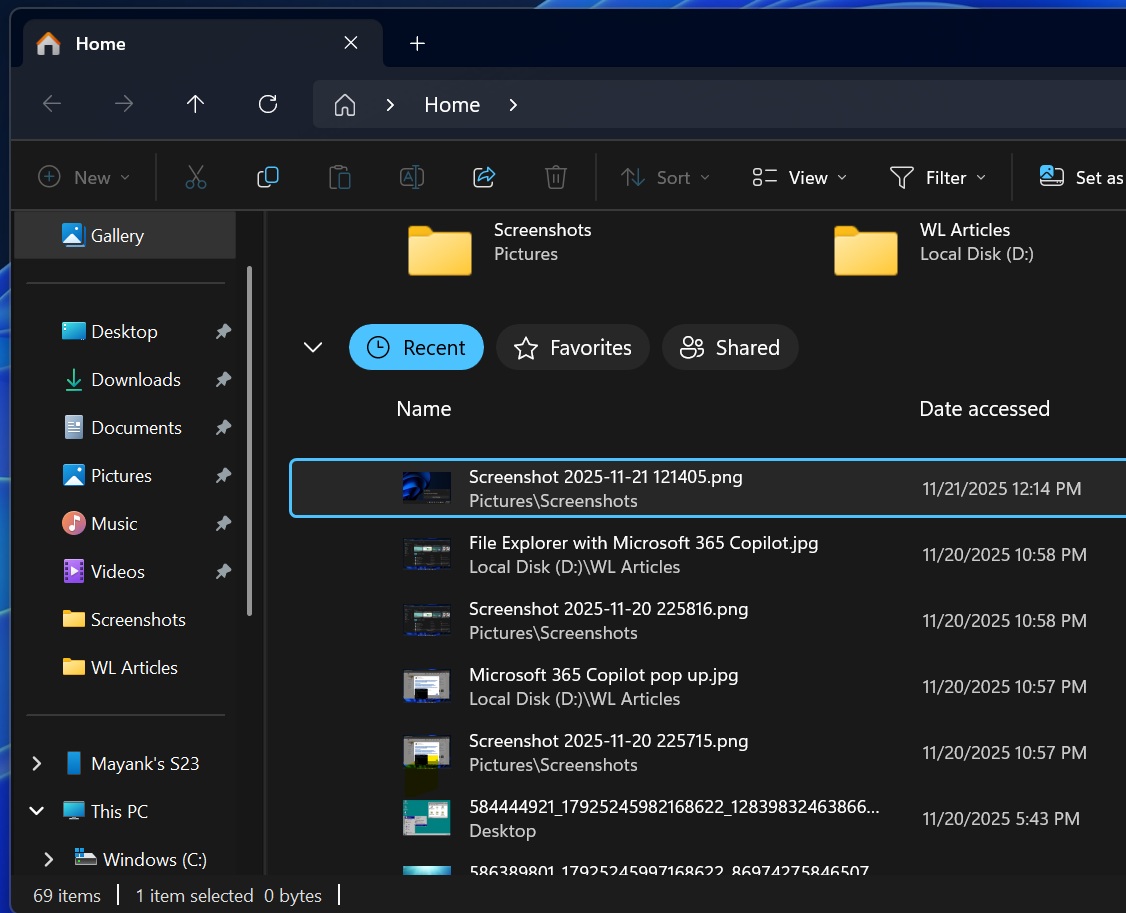 文件资源管理器中“主页”选项卡的当前 UI
文件资源管理器中“主页”选项卡的当前 UI
目前,文件资源管理器中的“主页”选项卡非常简单,但在未来版本中,当您将鼠标悬停在最近的文件上时,您将看到一个新选项“询问 Microsoft 365 Copilot”。如果您点击“询问 M365 Copilot”选项,它会将您的文件发送到 Microsoft 365 Copilot 应用程序以获取快速摘要。
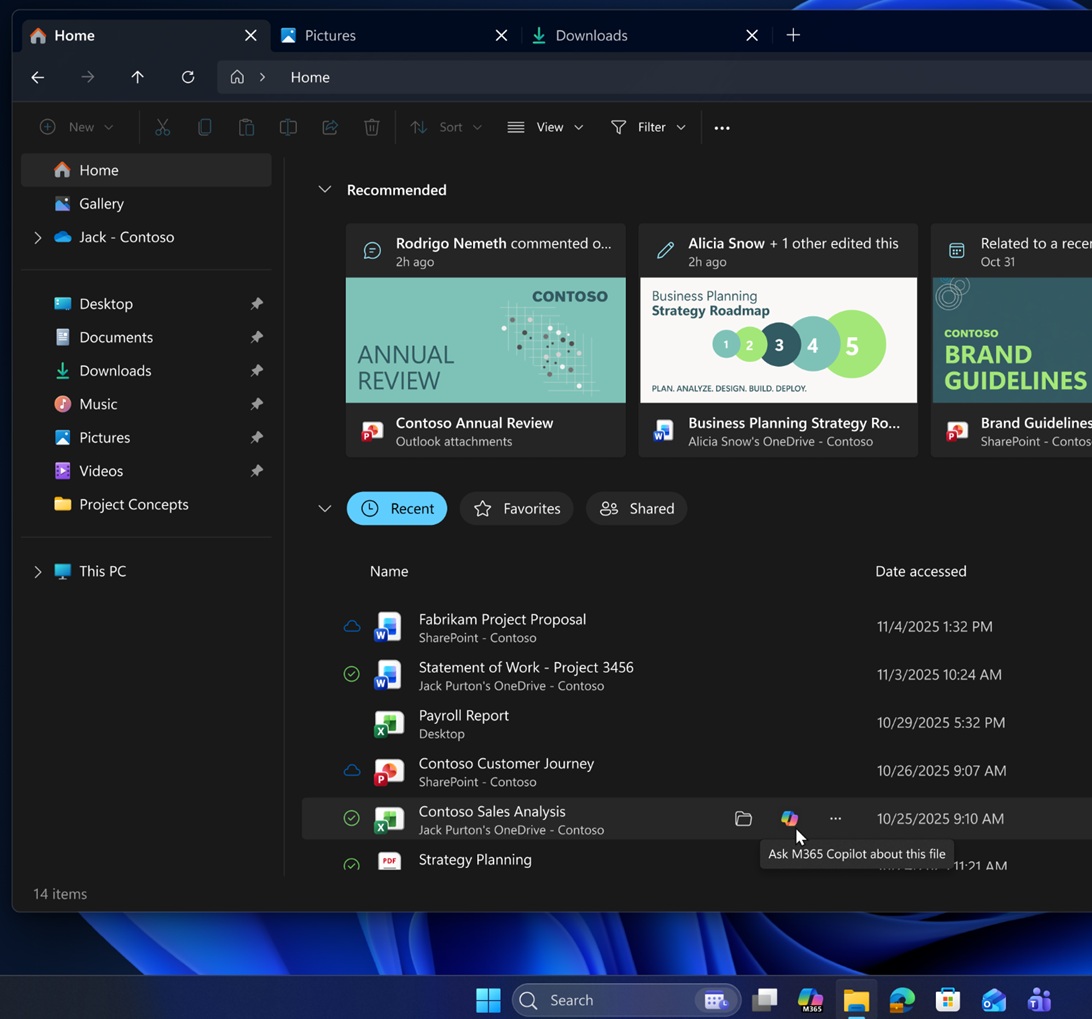
Windows Copilot 应用程序已将“询问 Copilot”添加到文件资源管理器的右键菜单中。另一方面,MS365 Copilot 集成将位于文件资源管理器的“主页”选项卡中,并且它是为提高生产力而量身定制的,因为它与 Microsoft Office 产品有更深入的链接。
如果你问我,集成实际上只是同一枚硬币的两面,因为底层 AI 毕竟是 ChatGPT。
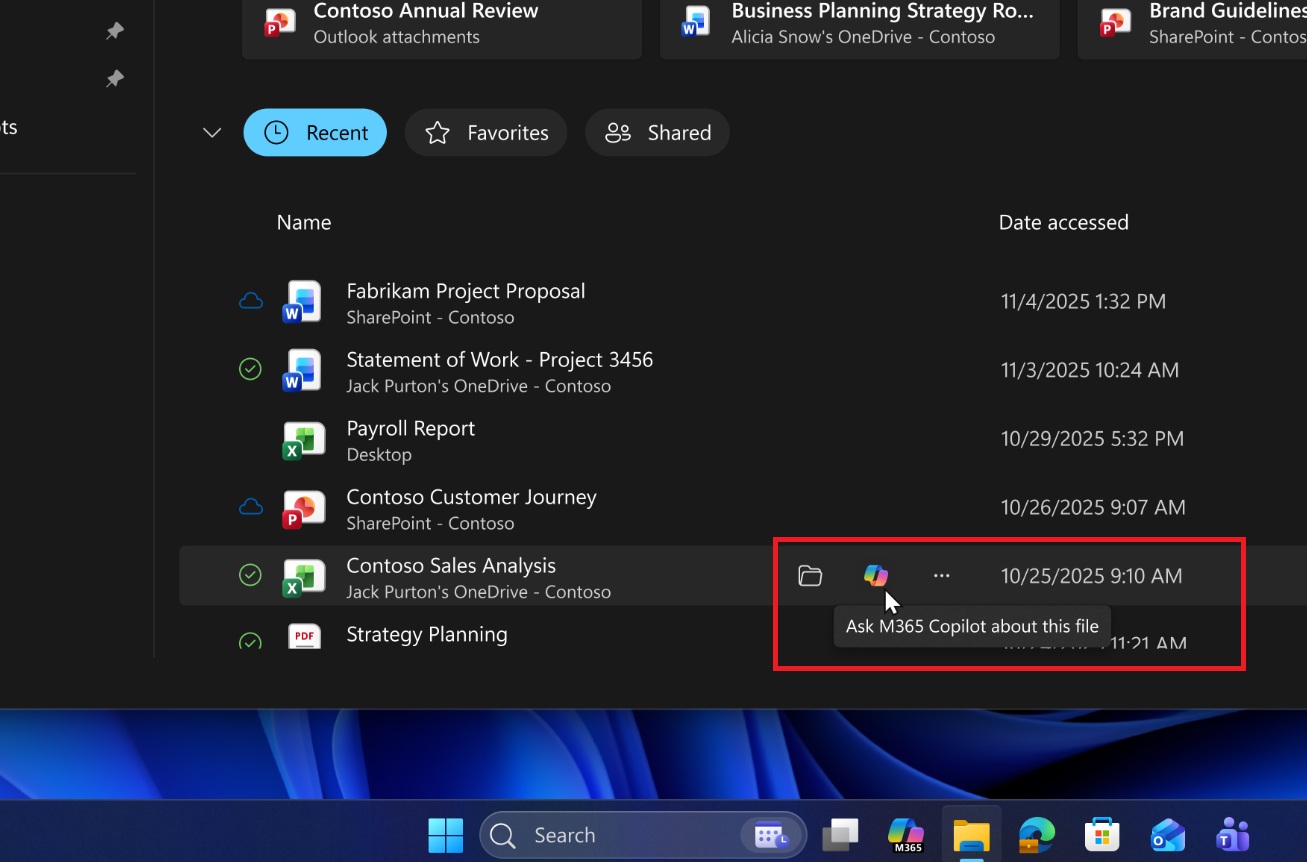
微软表示,M365 Copilot 与文件资源管理器的集成可以在不离开当前上下文的情况下提供对所选文件的洞察。但实际上,它只是调用 ChatGPT API 并汇总所选文件。我们不知道文件是在设备上处理还是直接从文件资源管理器发送到微软的云端,但似乎是后者。
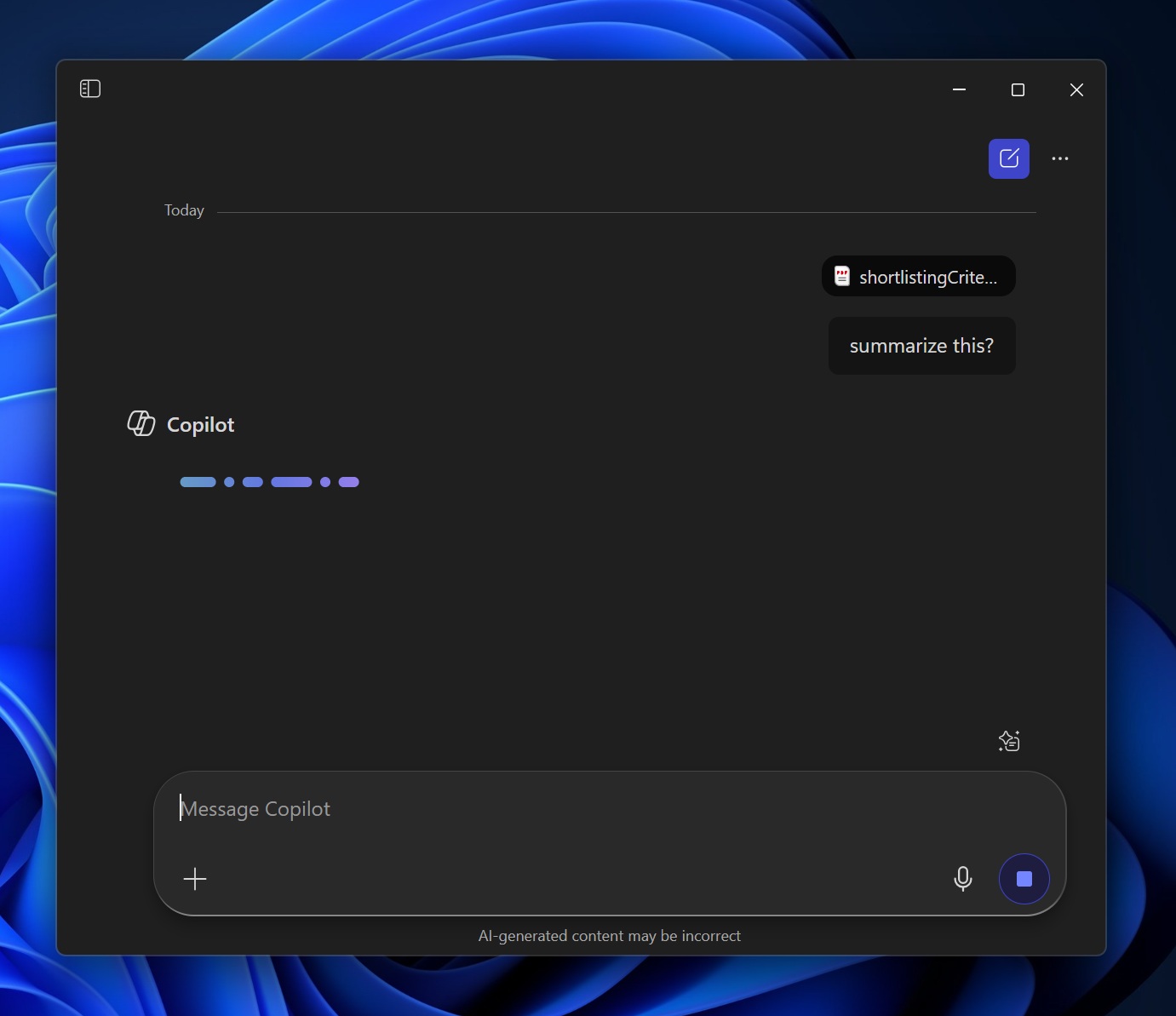 直接从文件资源管理器使用 M365 Copilot 应用程序处理文件 |图片来源:WindowsLatest.com
直接从文件资源管理器使用 M365 Copilot 应用程序处理文件 |图片来源:WindowsLatest.com
此外,还有一个新的文件夹图标,可让您直接从“主页”选项卡打开文件位置。这是唯一有用的改变。
到目前为止,只有 Microsoft Edge 附带了写作助手,它由小型语言模型提供支持,允许您修复任何文本字段中的语法错误。最近,微软退役了 Microsoft Editor,它是 Grammarly 的替代品,Grammarly 是一种流行的校对工具,现在是人工智能(遗憾的是)。
现在,微软正在测试一款通用人工智能驱动的写作助手。这个想法是当你与网站(比如说 LinkedIn)上的文本字段交互时显示“写作助手”弹出窗口。它可以帮助您自动校对文本并修补一些错误,但如果您想更进一步,您还可以用您喜欢的语气重写文本。
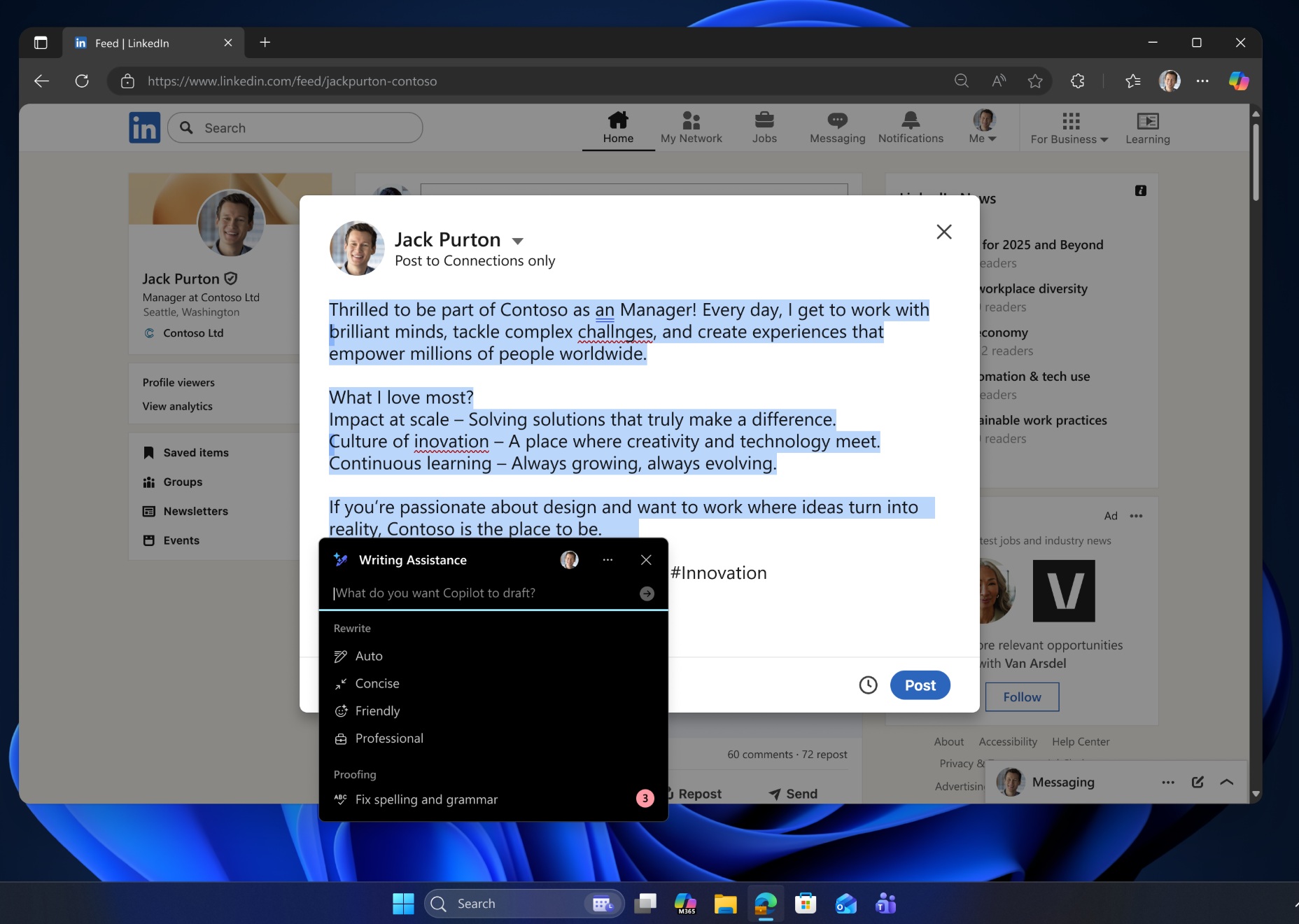
正如您在上面的屏幕截图中看到的,当您使用写作辅助功能时,您正在呼叫 Microsoft 365 Copilot。会弹出一个小的 Copilot 窗口,其中包含一些选项,可帮助您校对字段中文本的语法并重写。例如,它可以是自动的、简洁的、友好的或专业的。
参见:Windows 11 的 Copilot 应用确认 GPT-5,微软准备 Microsoft 365 Copilot、Azure
这与 Outlook 中的 Copilot 非常相似。当您选择任一选项时,Copilot 将重新生成内容。
支持独立博客
WL通讯
WL通讯!
掌握最新的 Windows、IT 和 AI 更新。受到 50,000 多名订阅者的信赖。
姓名电子邮件免费加入